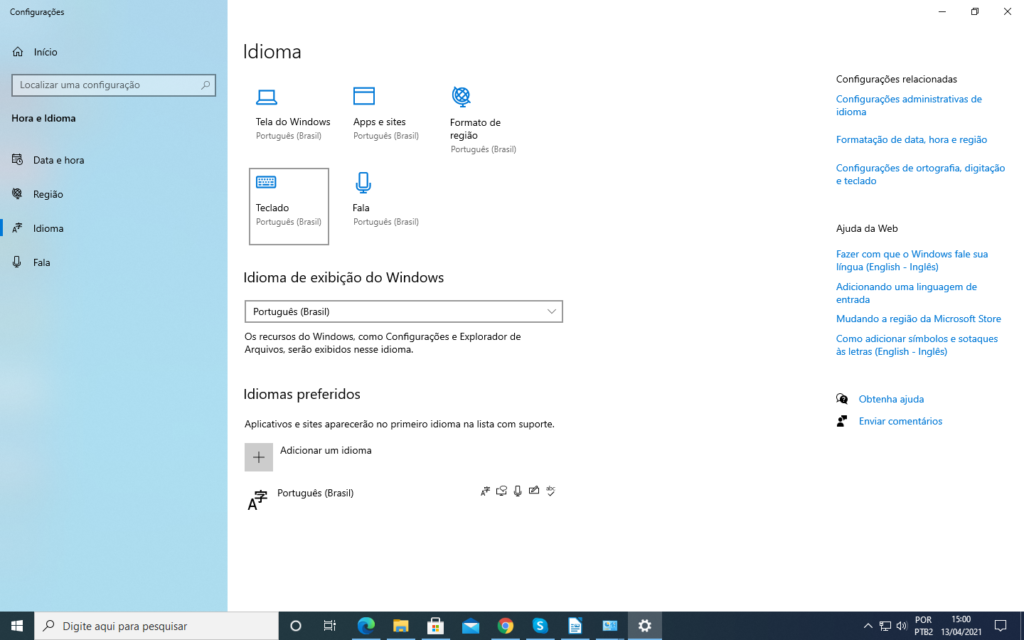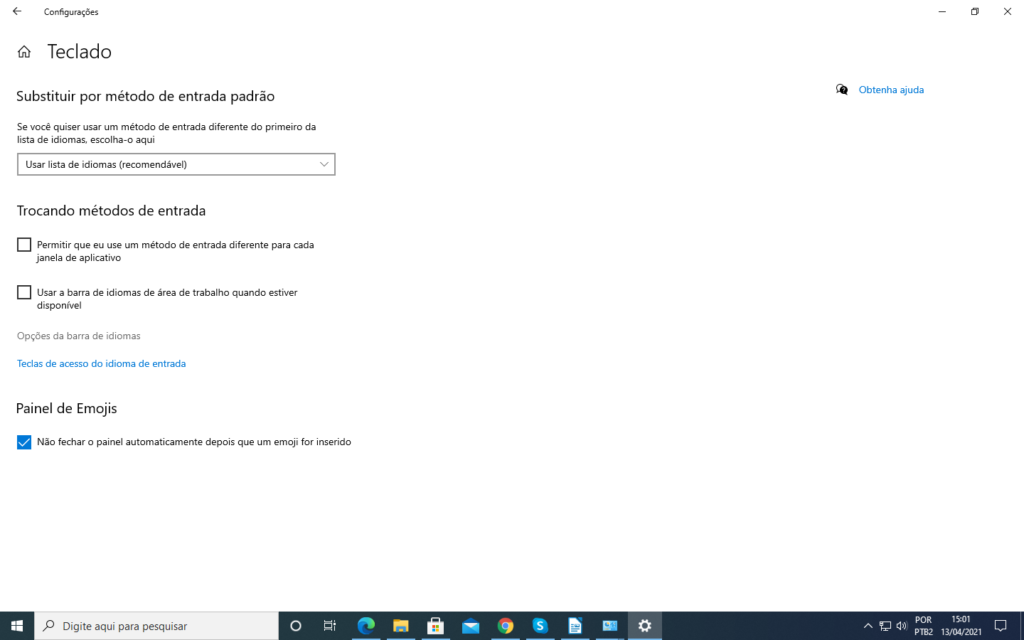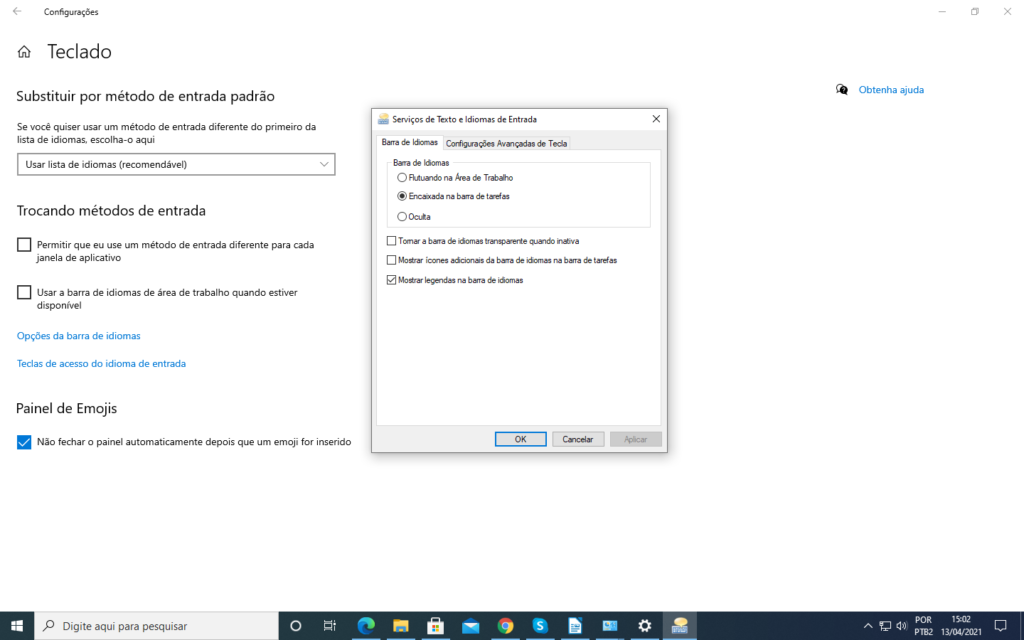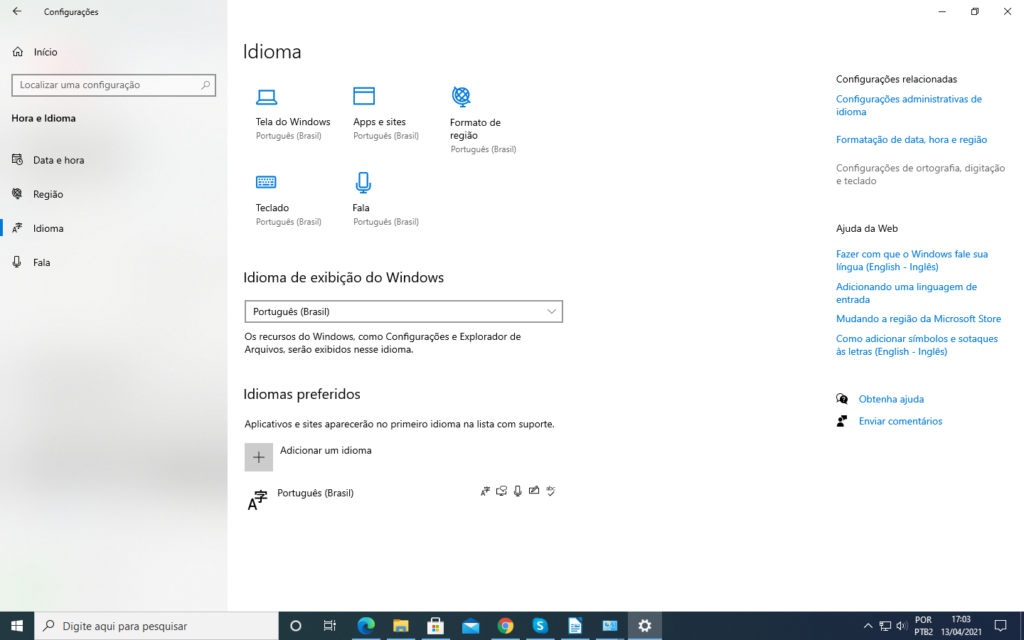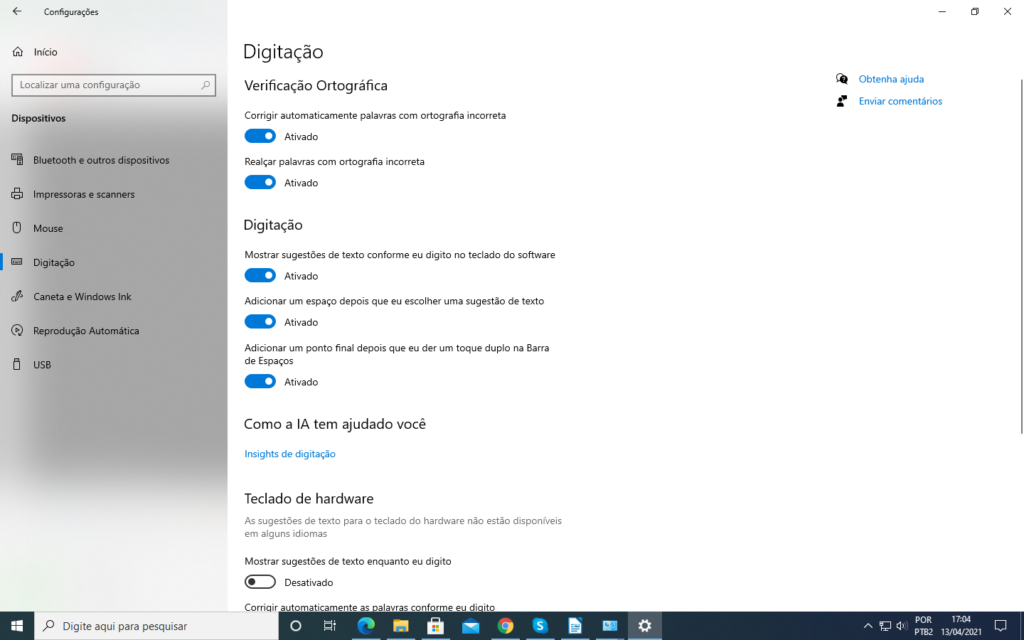Se seu notebook é importado ou foi comprado quando você esteve fora do país, a possibilidade de que ele esteja adequado de acordo com normas de escrita diferentes do Brasil é muito grande. Nessas ocasiões, se faz necessário a configuração da linguagem do teclado, pois você não terá acesso direto, por exemplo, a acentuação e outras características próprias da nossa língua, como o “ç”. Mas, não se preocupe: iremos ensinar você a realizar esse procedimento de maneira descomplicada, para que a linguagem do teclado esteja de acordo com as suas necessidades. Acompanhe!
Os tipos de configurações existentes
Inicialmente, é interessante entender as diferenças entre os padrões linguísticos estabelecidos para cada teclado. Eles irão variar em pontos específicos dependendo da região em que foram produzidos. Os critérios para definir quais são as características de cada componente foram definidos antigamente e se mantem até hoje.
No Brasil, utilizamos na imensa maioria teclados com a configuração ABNT2. Existem, ainda, notebooks mais antigos que podem fazer uso da configuração ABNT. São estilos muito semelhantes, mas que possuem algumas diferenças entre si. Existe uma pequena diferença entre os dois estilos, que podem ser identificadas pela existência da tecla AltGr nos componentes que são configurados segundo o padrão ABNT 2, que não está presente no ABNT.
Essa tecla está localizada no lado direito da barra de espaço, e é pouco utilizada pelos usuários, pois muitos não tem conhecimento sobre a função desempenhado por ela. Quando acionada, em conjunto com outras teclas que possuem uma terceira função, outros símbolos surgem na tela. Como, por exemplo, quando juntamos a tecla AltGr + o número 1, temos como resultado o símbolo “¹”.
Na prática, essa se trata da única diferenciação entre os dois modelos de teclado. Ao redor do mundo, os padrões são identificados através da disposição das teclas, como veremos a seguir.
PADRÃO DE TECLADOS
Quanto a disposição de teclas dos teclados, os itens comercializados no Brasil seguem uma tendência padrão. Eles utilizam a sequência de letras QWERTY, que nada mais é do que o conjunto sequencial de teclas localizado na primeira linha do teclado, da esquerda para a direita, como ilustra a imagem abaixo.
Essa configuração também é utilizada em vários países, como Estados Unidos, Inglaterra, Espanha, Portugal e Itália, por exemplo. É claro que existem variações entre os teclados, em decorrência do idioma de cada país e suas respectivas características próprias de linguagem. Porém, a regra na disposição das teclas em todos esses locais acaba sendo igual aos produtos fabricados e comercializados no Brasil.
Outras disposições
Apesar de muito difundido em diferentes nações e localidades, o padrão QUERTY não é o único utilizado nos notebooks e desktops. Existem dois outros estilos que também são bastante conhecidos, especialmente entre usuários de alguns países europeus. É o caso das formatações AZERTY e QWERTZ.
A primeira é a configuração padrão de teclados em países como a França, e, assim como o padrão QUERTY, por óbvio, é definida dessa forma pela disposição das teclas, também da esquerda para a direita.
A formatação QWERTZ é o principal padrão de teclado existente em locais como Alemanha e República Tcheca, entre outros países, especialmente no continente europeu. Assim como as outras citadas, também é conhecida desse jeito por contar com a sequência de teclas colocadas, da esquerda para a direita.
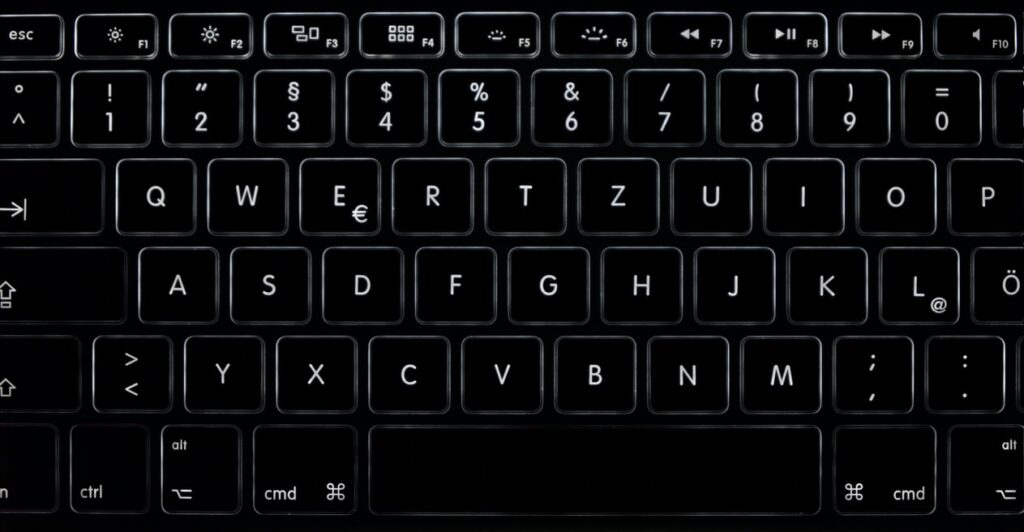
IDENTIFICANDO O LAYOUT DO TECLADO
Muitas vezes, quando o teclado instalado possui linguagem diferente do que está configurado no sistema operacional, ele acaba apresentando alguns erros, como teclas trocadas, por exemplo. Por isso, é importante conhecer os diferentes tipos de layout que os teclados de notebook podem apresentar.
TECLADO ABNT 2 – PADRÃO PORTUGUÊS BRASILEIRO
Como já vimos no início do texto, no Brasil, possuímos como modelo padrão o teclado com norma ABNT2. A ABNT é a Associação Brasileira de Normas Técnicas e antigamente havia o layout de teclado ABNT, que não continha a tecla AltGr (Alternate Graphics).
O teclado com layout ABNT2 possui a tecla AltGr posicionada ao lado direito da barra de espaço. Ela tem a função de acionar uma terceira função “oculta” das teclas. As teclas de terceira função mostram três caracteres na mesma tecla, sendo que o terceiro símbolo fica do lado inferior direito do botão.
Quando pressionada a tecla AltGr junto com uma tecla que possua a terceira função, a combinação torna possível digitar símbolos que não estão disponibilizadas uma tecla específica.
Os teclados ABNT2 são aqueles que possuem em sua estrutura a tecla de cê-cedilha (Ç) e possuem o símbolo de interrogação (?) posicionado ao lado da tecla Shift direita.
TECLADO US – PADRÃO INGLÊS
O padrão de layout do teclado Inglês Internacional (US) se diferencia do padrão brasileiro ABNT2 especialmente por não apresebrar a tecla cê-cedilha (Ç) em sua estrutura.
Outra característica específica desse tipo de teclado é o tamnho da tecla Enter, menor em relação aos outros layouts encontrados pelo mundo.
No teclado US padrão inglês, o acento circunflexo (^) fica junto da tecla 6 e o acento til (~) fica na mesma tecla que a crase (`), localizada ao lado do número 1 das teclas superiores.
TECLADO PT – PADRÃO PORTUGÊS DE PORTUGAL
Esses teclados se assemelham bastante aos teclados comuns em nosso país, de formato ABNT2, se diferenciando basicamente pelo fato de não possuírem o botão interrogação (?) do lado do Shift direito.
No caso específico dos teclado PT, o botão interrogação encontra-se na parte superior do componente, ao lado das teclas numéricas.
Além disso, caso a tecla com os símbolos de menor e maior (< e >) estiver na esquerda, o teclado tem o layout de linguagem característica do Português falado e escrito em Portugal.
Leia também
Como identificar o modelo do teclado
Como realizar a limpeza correta do teclado do notebook
ALTERANDO A LINGUAGEM DO TECLADO
Agora que você já conhece algumas características e especificações de vários tipos de teclado, ficará mais fácil de entender se o processo de configuração da linguagem de seu notebook se faz necessário. Vamos te explicar, passo a passo, como realizar a alteração nos dois principais e mais utilizados sistemas operacionais: o Windows 8 e o Windows 10.
Configurando a linguagem do teclado no Windows 8
Para configurar a linguagem de seu teclado no sistema Windows 8, basta seguir corretamente as instruções abaixo.
- O primeiro passo é acessar o Painel de Controle do seu notebook. Para isso, clique com o botão direito do mouse sobre o canto inferior esquerdo da tela e, no menu que irá aparecer, seleciona a opção “Painel de Controle”;
- No menu inicial do Painel de Controle, busque a seção “Idioma”;
- A seguir, à direita do idioma do seu notebook, selecione a alternativa “Opções”;
- Escolhe a opção “Adicionar um método de entrada”, que aparecerá em sua tela;
- Nesse momento, você deverá selecionar idioma desejado que você deseja implementar em sua máquina. Nesse momento, você deverá selecionar idioma desejado que você deseja implementar em sua máquina. Estamos buscando o português padrão Brasil – ABNT2. Selecione esse idioma e clique em “Adicionar”.
- Finalizando o processo, basta clicar em “Salvar” para ter o idioma de seu teclado alterado.
Pronto! O seu teclado está configurado de acordo com as normas padrões de escrita vigentes em nosso país.
Configurando a linguagem do teclado no Windows 10
Para alterar o idioma de seu teclado no sistema Windows 10, as medidas são ainda mais rápidas e exigem menos ações, se comparado ao Windows 8.
- Acesse Configurações (você pode acessar pela barra de pesquisa do Windows) e, clique em “Hora e idioma”.
- Selecione Região e idioma e clique em Adicionar um idioma.
- Aparecerá na tela uma lista com opções de todos os idiomas, clique no idioma desejado e ele já será adicionado.
Com esse procedimento bastante simples e fácil, será possível configurar o teclado de seu aparelho.
Utilizando o atalho na Barra de Tarefas
Além do passo a passo que te mostramos anteriormente, existem também outros meios de alterar a linguagem do teclado. É o exemplo de um recurso disponível através de um atalho que pode ser utilizado na barra de tarefas. Para que esse atalho esteja disponível, siga os passos abaixo.
1) Clique na opção disponibilizada no lado esquerdo do horário e data. Esse ícone representa a linguagem do teclado do notebook.
2) Uma tela irá aparecer, com diversas configurações disponíveis. Clique em “teclado”.
3) Na sequência, dentro do menu específico do teclado, clique em “Opções de barra de idomas”, no canto esquerdo.
4) Por fim, certifique se uma das duas primeiras opções esteja selecionada. Dessa forma, a seu atalho na Barra de Idiomas estará adequadamente configurado.
Ativando o corretor ortográfico em seu notebook
Por fim, uma dica extra, não necessariamente a respeito da linguagem do teclado mas, sim, um recurso que pode ser utilizado facilmente pelos usuários com o intuito de aprimorar a experiência escrita.
A exemplo dos smartphones, os notebooks também possuem uma ferramenta que tem como função servir de corretor ortográfico, além de servir também como sugestor de palavras em um texto. Para ativar esse recurso, é muito simples.
- Vá em Preferência de Idioma, como no exemplo anterior
2) Depois, selecione o ícone “Configurações de ortografia, digitação e teclado”, que aparecerá no canto direito de sua tela.
3) Por fim, ative as opções disponíveis em Digitação e Verificação Ortográfica.
Pronto! Com esse rápido procedimento, seu trabalho de digitação será bastante facilitado.
HORA DE SUBSTITUIR: QUAL LINGUAGEM DO TECLADO DEVO ESCOLHER?
Em alguns casos bastante específicos, pode haver uma dificuldade em substituir o teclado de seu notebook por outro componente que possuas as configurações de linguagem adequadas. Isso acontece quando nosso aparelho possuem um frame instalado no teclado. A moldura do teclado do seu aparelho, também conhecida como frame, é uma espécie de base plana que envolve as teclas do componente, fornecendo sustentação. O frame é, dessa forma, o quadro que preenche o espaço entre uma tecla e outra de seu teclado.
O frame tem como utilidade, além da questão estética, proteger o componente de resíduos que resíduos e sujeira. No entanto, a troca do teclado pode depender do frame instalado em seu teclado, pois é preciso conferir se existe a compatibilidade entre o novo modelo de teclado e a moldura presente no aparelho. Para isso, você deve checar especialmente se as teclas (Enter, Shift, Caps) tem o mesmo formato do teclado a ser adquirido (nesse caso, ABNT 2) Sendo igual fisicamente, é possível reutilizar o frame original no teclado notebook de reposição.
Se você deseja alterar a disposição de teclas do seu notebook (alterando, portanto, a linguagem do teclado) é preciso também conferir algumas características do modelo. Veja se seu teclado apresenta o a tecla “Ç”. Nesse caso, uma alteração para o teclado padrão inglês (US) não será possível.
Se você ainda tem alguma dúvida a respeito do frame do teclado, fique tranquilo. Temos um texto que que explica todos os detalhes a respeito dessa estrutura. Leia aqui!
ONDE COMPRAR TECLADO DE NOTEBOOK
Depois de aprender tudo sobre a configuração e estrutura dos teclados, chega a hora de escolher um local para realizar a compra desse componente tão importante para o funcionamento pleno do notebook. Um teclado de qualidade é fundamental para o bom desempenho de seu aparelho, pois praticamente todos os comandos básicos direcionados a máquina são feitos através dele. Sendo assim, adquirir o produto com especialistas na venda de diversos itens para notebook acaba sendo, sem dúvida, a alternativa mais segura.
A BB Baterias está há mais de uma década atuando no mercado de notebooks, com especialidade em teclados, baterias, telas, fontes e muitos outros produtos que irão otimizar seu notebook e permitir que você execute suas tarefas da maneira desejada. Temos uma ampla linha disponível, de diversos modelos, que certamente irão satisfazer as suas expectativas no momento de realizar a compra desses produtos. Além disso, possuímos ótimas opções de pagamento e condições de garantia especiais para você.
Seja para a aquisição de um novo teclado, ou qualquer outro item para seu computador portátil, nós estaremos ansiosos para lhe atender e fornecer a melhor solução possível para as suas necessidades e expectativas com seu aparelho. Estamos te esperando!